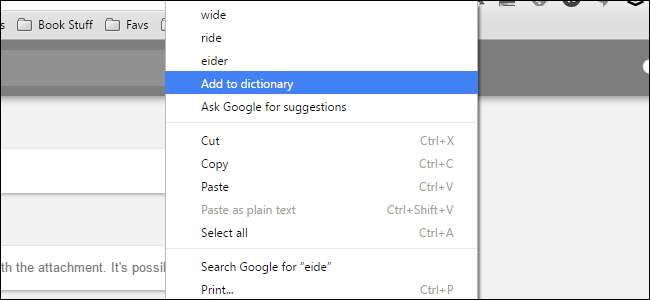
De spellingcontrole van Chrome is handig en werkt precies zoals u zou verwachten: het onderstreept verkeerd gespelde woorden, waarop u met de rechtermuisknop kunt klikken om de voorgestelde spelling te zien. U kunt zelfs een woord aan het woordenboek toevoegen. Maar wat doe je als je per ongeluk een verkeerd gespeld woord toevoegt? We hebben het antwoord.
Open het Chrome Custom Dictionary met een link
Zoals de meeste instellingen in Chrome, is het aangepaste woordenboek toegankelijk met een URL. Typ (of kopieer en plak) het volgende adres in de adresbalk van Chrome en druk op Enter:
chrome: // settings / editDictionary
Het aangepaste woordenboek bevat alle woorden die u handmatig heeft toegevoegd aan de spellinglijst van Chrome. Klik gewoon op de X rechts van elk woord dat u wilt verwijderen.
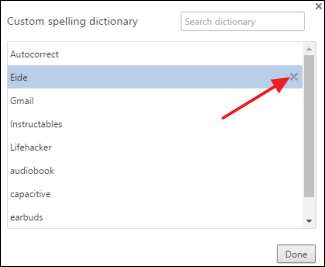
Als u klaar bent met het verwijderen van woorden, klikt u op Gereed of sluit u het Chrome-tabblad.
Open het Chrome Custom Dictionary via de Chrome-instellingenpagina
Hoewel de eenvoudigste manier om naar het aangepaste woordenboek van Chrome te gaan, is door de directe link te gebruiken, kunt u het ook openen in de gebruikersinterface via de interface Instellingen. Waarom zou je je drukmaken? Nou, misschien vind je het gewoon leuk om te weten waar de dingen zijn. Er zijn onderweg ook enkele aanvullende taalhulpmiddelen die u mogelijk interessant vindt.
Klik in Chrome op de knop Aanpassen en kies vervolgens Instellingen.
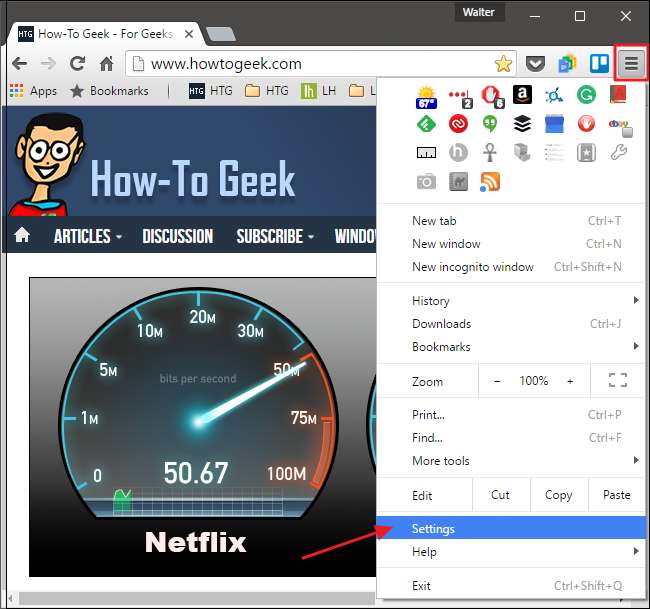
Scrol in het instellingenvenster naar beneden en klik op "Geavanceerde instellingen weergeven" om uw instellingen uit te vouwen.
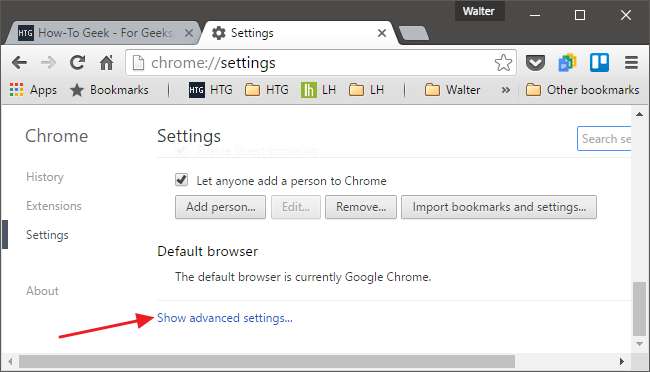
Klik in de geavanceerde instellingen op de knop "Taal- en invoerinstellingen".
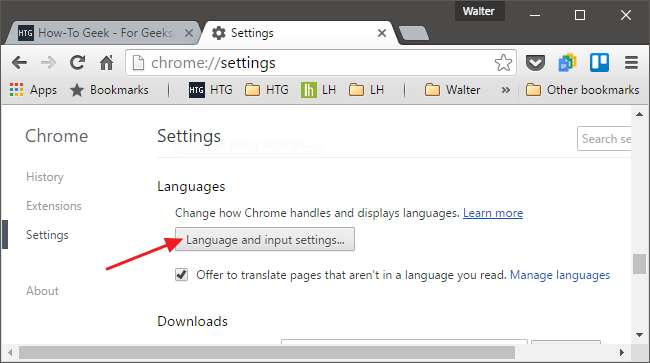
Op de pagina Talen kunt u nieuwe taalwoordenboeken toevoegen voor spellingcontrole, voor het geval u in meerdere talen werkt. Klik onder aan het venster op de link "Aangepast spellingswoordenboek".

En je komt terecht in hetzelfde aangepaste woordenboekvenster dat je kunt openen met het directe adres waar we het eerder over hadden.







